计算机网络应用设计 大作业报告.docx
《计算机网络应用设计 大作业报告.docx》由会员分享,可在线阅读,更多相关《计算机网络应用设计 大作业报告.docx(14页珍藏版)》请在冰豆网上搜索。
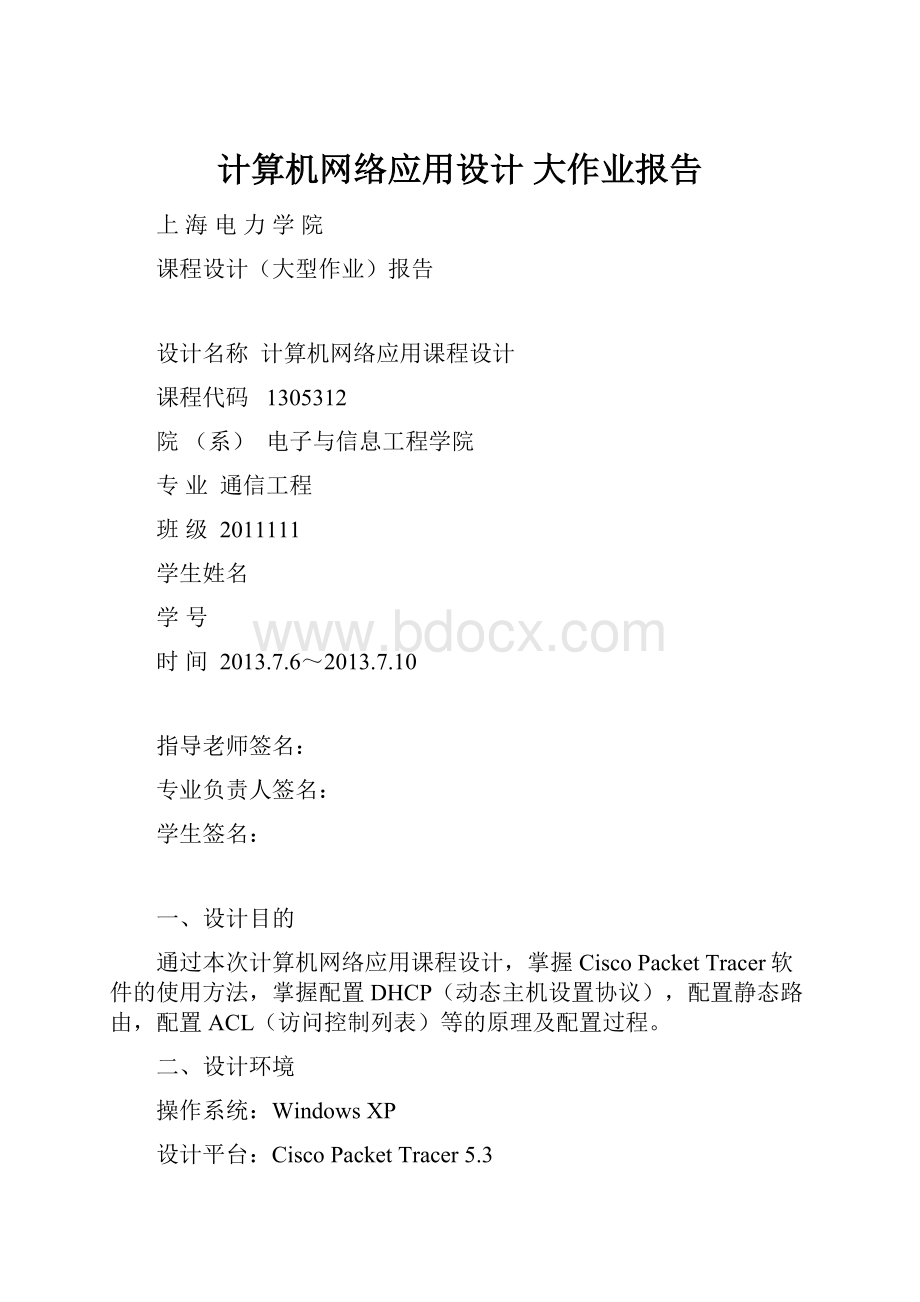
计算机网络应用设计大作业报告
上海电力学院
课程设计(大型作业)报告
设计名称计算机网络应用课程设计
课程代码1305312
院(系)电子与信息工程学院
专业通信工程
班级2011111
学生姓名
学号
时间2013.7.6~2013.7.10
指导老师签名:
专业负责人签名:
学生签名:
一、设计目的
通过本次计算机网络应用课程设计,掌握CiscoPacketTracer软件的使用方法,掌握配置DHCP(动态主机设置协议),配置静态路由,配置ACL(访问控制列表)等的原理及配置过程。
二、设计环境
操作系统:
WindowsXP
设计平台:
CiscoPacketTracer5.3
三、设计任务:
实现两个不同网络间的主机之间的相互通信以及禁止某主机对另一网络中主问。
具体要求:
X为学号后两位
路由器F0/0接口地址为.254
1、配置DHCP分配的网络号为192.168.X.0255.255.255.0
网关192.168.X.254
2、配置静态路由实现192.168.1.0与192.168.X.0网络之间的互通
网关192.168.1.254
3、配置ACL除了192.168.1.X,其他主机均能访问192.168.X.0网络
四、实验器材
三台路由器、两台交换机、六台PC机、直通线、交叉线
五、实验步骤
将所有的设备拖出用相应的线连接好,按照下列表格对路由器和PC进行IP配置(X为学号后两位),得到的拓扑图如下图
1.根据表1配置各设备中接口的IP地址。
(1)、在全局配置模式下配置R0,过程如下图
(2)、同理配置R1,R2.
(3)、通过图形界面对PC0配置IP地址、掩码和网关,如下图,PC1,PC2配置过程一样,图略
(4)、配置DHCP
在全局配置模式下对R2进行动态主机配置协议,使其可以在有主机接入时自动分配IP地址和网关,配置命令和过程如下。
(5)、通过图形界面选择“DHCP”使PC3、PC4和PC5自动获取IP地址和网关号,如下图
2、配置静态路由,实现192.168.1.0与192.168.18.0网络之间互通
(1)、配置网络192.168.1.0与网络192.168.18.0之间通信所需的静态路由。
根据实验拓扑可知,对路由器R0来说,目的网络192.168.18.0/24是远程网络,R0的路由表中没有关于该网络的表项。
因此,必须在R0上配置到该目的网络的静态路由,将其加入路由表,方能保证从子网192.168.1.0/24到达目的网络;R1、R2也如此,配置命令及过程如下:
Router(config)#iproute192.168.18.0255.255.255.0f0/1R0上的静态路由配置
Router(config)#iproute192.168.18.0255.255.255.0f0/1
Router(config)#iproute192.168.1.0255.255.255.0f0/0R1上的静态路由配置
Router(config)#iproute192.168.1.0255.255.255.0f0/1R2上的静态路由配置
如上所示,配置静态路由是在全局配置模式下使用命令iproute,后跟目的网络地址及掩码,以及下一跳路由器直连接口。
(2)、配置完成后在R0,R1与R2上查看路由表,在特权模式下用命令showiproute,会显示路由表项:
R0:
该路由表显示了三条路由,其中对主类网络1.0.0.0/24进行了子网划分。
路由条目:
C192.168.1.0/24isdirectlyconnected,FastEthernet0/0
“C”表示该路由条目类型是直连路由,目的网络是192.168.1.0/24,下一跳接口是本路由器的接口F0/0。
路由条目:
S192.168.18.0/24isdirectlyconnected,FastEthernet0/1“S”表示该路由条目类型是静态路由,目的网络是192.168.18.0/24,下一跳接口是本路由器的接口F0/1。
R1:
R2:
(3)、完成所有的配置之后,检测两个网络之间的相互通信是否已成功。
192.168.1.0网络中的设备与192.168.18.0网络中的设备进行通信
192.168.42.0网络中的设备与192.168.1.0网络中的设备进行通信
由上图对比可知,通过静态路由的配置,我们已经实现了两个网络间的通信。
3、设置访问控制列表
对PC0设置路障,配置ACL,使IP为192.168.1.18/24不能访问192.168.18.0网络,而其它主机均能访问,在全局配置模式下进行路障的设置。
在路由器R0上配置ACL条目,IP为192.168.1.18/24的PC0对于192.168.18.0网络的访问不能通过R0的接口F0/0,从而不能访问192.168.18.0网络。
配置完成后在PC0上使用ping命令测试路障设置是否成功
上图是设置路障后d0对192.168.18.0网络中的一台设备的访问情况,明显访问不成功,再尝试对192.168.18.0网络中的另外两台设备的访问,也都不成功。
由以上两张图片可知,设置路障之后,192.168.1.0网络中的PC1、PC2依旧可以对192.168.18.0网络中的设备进行访问。
综上所述,通过路障的设置,我们成功的达到了阻止PC0对192.168.42.0网络的访问,但与此同时,允许PC1、PC2对192.168.18.0网络进行访问。
4、NAT——访问网络
添加一台路由器和一台主机,如图:
给R3配置好网络号和路径
对R1的Eth0/0/0端口进行配置
对R0、R2输入:
Router(config)#iproute0.0.0.00.0.0.0f0/1-----------------------设置默认地址跳变点
R1:
Router(config)#iproute0.0.0.00.0.0.0e0/0/0
在R1路由器上输入下列指令
Router(config)#access-list1permit192.168.1.00.0.0.255----ACL抓出内网主机
Router(config)#ipnatinsidesourcelist1inte0/0/0overload---建立转换
最终的效果图
若想要访问可以在R3路由器内添加语句即可。
Router(config)#access-list1permit192.168.18.00.0.0.255
结果分析:
根据每一步的实行及所得的结果,能看出,在正确的操作下,我们成功地得到了预期想要达到的结果,首先通过ip的配置得到拓扑图,然后通过静态路由的设置,实现两个网络间的相互访问,最后通过路障的设置来实现了对一个网络中的一台设备禁止访问其他网络而其他设备可以自由访问。
NAT访问网络也在正确的步骤下得以实现。
六、实验小结
根据5天的课程设计,我学到了很多知识,增强了动手能力,在学习的过程中,第一重要的是要先学会使用软件,并且要熟悉软件的使用。
在这几天里,跟着老师学到了很多实际可用的知识,把本来课本上生硬无趣的知识变得具体化,而且更生动,所以对网络的兴趣更加浓,在之后的独立实验中,我掌握了为PC机,路由器等网络设备设置IP地址和配置DHCP和ACL的基本方法,此外,我还学会了通过设置静态路由来实现简单网络之间的互通。
在实验过程中,跟着老师的节奏,一步一步地最终能够做出属于自己的东西,并且将老师所说的内容理解。
总的来说这一次的课程设计,我学到了许多,同时也巩固了已经学过的内容。
收获颇丰!